ミス・ラフレシア
無料のサーバ仮想化ソフト VMware ESXi をインストールしてみました。
無料の仮想化ソフト VMware ESXi をインストールしてみました。
※自サイトのブログとマルチポストになりますが、もしご存じなかったらぜひお知らせしたいと思いこちらにも投稿します。
・・・とりあえず最初に一言。こんなすばらしいソフトが無料とは驚異!!です。
VMware ESXiとは、ホストOSが不要で、サーバマシンに直接インストールして利用できる仮想化ソフトウエアのことです。
1台の物理サーバで複数の仮想マシンを同時実行できます。
2008年7月から無償提供されています。
--
以下はインストール&触ったときの記録:
正式名称:VMware ESX Server 3i 3.5.0 build-123629
管理ソフト:VMware Infrastructure Client 2.5.0 build-119801
インストールしたサーバ機:DELL PowerEdge 2950(ラックマウント型)
CPU:Intel Xeon L5420 2.50GHz
メモリ:8GB
ディスク:SAS146GB×4(RAID10)
管理ツールとしてのService Console(RedHat Enterprise Linux 3がベース)は有償のESXにはありますが、無償のESXiにはありません。
そのかわりにVMware Infrastructure Clientというリモート管理ツールが用意されています。これを別のマシン(WindowsやLinux)にインストールすることで、サーバをリモート管理できるようになります。つまり管理用端末として1台必要です。
■インストール手順
1) VMware ESXiのISOイメージダウンロード
2) ダウンロードしたイメージをCDに焼く
3) CDからマシンを起動してインストール
※USBキーボードはサーバの前面に刺すと認識しなかったが、背面に刺すと認識した。
※ライセンス番号(無料)を入れないと試用期間は60日。
4) インストール後、サーバ上で管理者パスワードやIPアドレス等の設定。
5) クライアントWindowsマシンからブラウザでサーバのIPアドレスにアクセス
・管理ソフトをインストール
・VMを作成
・作成したVM上にOSをインストール
・ライセンスはクライアントの管理ソフトから入れる
■小ネタ集
ESXi のローカルコンソール(サーバ上)で Alt + F1 を押して unsupported と入力するとTech Support Mode(ようは普通のシェル。確かash。)に入れる。
/etc/inetd.conf の ssh の行頭にある # を削除してサーバを再起動すると SSH でログインできるようになる。
サーバ再起動はrebootコマンド。
/sbin/services.sh restartでサービス再起動できるらしい。
crondは/bin/busyboxの中に入っている。
ps aux | grep cronをするとcrondがもともと起動しているのを確認できる。
/var/spool/cron/crontabs/rootファイルがcrontabファイル。
crondさえあれば、VMの自動バックアップとかできそう(^^)
ESXiサーバーでのVMイメージの格納場所:/vmfs/volumes/
/vmfs/volumes/以下の該当するVMイメージをコピーすることで、コールドバックアップができる。
ESXiサーバーでVMイメージのコピー手順(VMのクローンを作成可能)
※バックアップとしても使える
1) sshでESXiサーバーにログイン
2) /vmfs/volumes以下の該当するVMイメージをcpでコピー
3) vmxファイルとvmdkファイルの中身書き換え(VM名のところ全部)
4) ファイル名を全部書き換え(VM名の部分)
5) VI ClientでVM新規作成(「カスタム」を選ぶ)
6) 既存のVMディスクを使うを選択し、コピーしたvmdkファイルを選択
7) 起動時、IPアドレスのバッティングに注意
/vmfs/volumes/datastore1/test1ディレクトリの中身
test1-flat.vmdk
test1.nvram
test1.vmdk
test1.vmsd
test1.vmx
test1.vmxf
vmware.log
※自サイトのブログとマルチポストになりますが、もしご存じなかったらぜひお知らせしたいと思いこちらにも投稿します。
・・・とりあえず最初に一言。こんなすばらしいソフトが無料とは驚異!!です。
VMware ESXiとは、ホストOSが不要で、サーバマシンに直接インストールして利用できる仮想化ソフトウエアのことです。
1台の物理サーバで複数の仮想マシンを同時実行できます。
2008年7月から無償提供されています。
--
以下はインストール&触ったときの記録:
正式名称:VMware ESX Server 3i 3.5.0 build-123629
管理ソフト:VMware Infrastructure Client 2.5.0 build-119801
インストールしたサーバ機:DELL PowerEdge 2950(ラックマウント型)
CPU:Intel Xeon L5420 2.50GHz
メモリ:8GB
ディスク:SAS146GB×4(RAID10)
管理ツールとしてのService Console(RedHat Enterprise Linux 3がベース)は有償のESXにはありますが、無償のESXiにはありません。
そのかわりにVMware Infrastructure Clientというリモート管理ツールが用意されています。これを別のマシン(WindowsやLinux)にインストールすることで、サーバをリモート管理できるようになります。つまり管理用端末として1台必要です。
■インストール手順
1) VMware ESXiのISOイメージダウンロード
2) ダウンロードしたイメージをCDに焼く
3) CDからマシンを起動してインストール
※USBキーボードはサーバの前面に刺すと認識しなかったが、背面に刺すと認識した。
※ライセンス番号(無料)を入れないと試用期間は60日。
4) インストール後、サーバ上で管理者パスワードやIPアドレス等の設定。
5) クライアントWindowsマシンからブラウザでサーバのIPアドレスにアクセス
・管理ソフトをインストール
・VMを作成
・作成したVM上にOSをインストール
・ライセンスはクライアントの管理ソフトから入れる
■小ネタ集
ESXi のローカルコンソール(サーバ上)で Alt + F1 を押して unsupported と入力するとTech Support Mode(ようは普通のシェル。確かash。)に入れる。
/etc/inetd.conf の ssh の行頭にある # を削除してサーバを再起動すると SSH でログインできるようになる。
サーバ再起動はrebootコマンド。
/sbin/services.sh restartでサービス再起動できるらしい。
crondは/bin/busyboxの中に入っている。
ps aux | grep cronをするとcrondがもともと起動しているのを確認できる。
/var/spool/cron/crontabs/rootファイルがcrontabファイル。
crondさえあれば、VMの自動バックアップとかできそう(^^)
ESXiサーバーでのVMイメージの格納場所:/vmfs/volumes/
/vmfs/volumes/以下の該当するVMイメージをコピーすることで、コールドバックアップができる。
ESXiサーバーでVMイメージのコピー手順(VMのクローンを作成可能)
※バックアップとしても使える
1) sshでESXiサーバーにログイン
2) /vmfs/volumes以下の該当するVMイメージをcpでコピー
3) vmxファイルとvmdkファイルの中身書き換え(VM名のところ全部)
4) ファイル名を全部書き換え(VM名の部分)
5) VI ClientでVM新規作成(「カスタム」を選ぶ)
6) 既存のVMディスクを使うを選択し、コピーしたvmdkファイルを選択
7) 起動時、IPアドレスのバッティングに注意
/vmfs/volumes/datastore1/test1ディレクトリの中身
test1-flat.vmdk
test1.nvram
test1.vmdk
test1.vmsd
test1.vmx
test1.vmxf
vmware.log